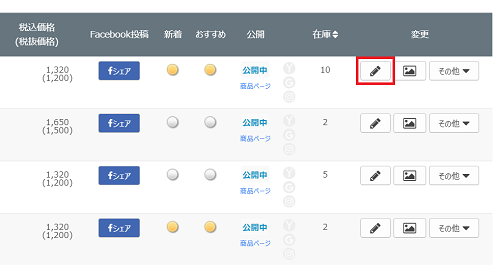自由項目を設定する
機能詳細や設定方法
商品の詳細画面で自由に設定できる項目を設定します。
デザイン設定(店長ナビ>拡張設定)を開き、レイアウトタブを選択します。
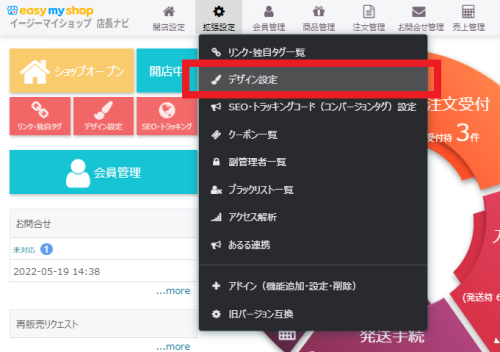
|

|
「ページ選択」のメニューで「商品詳細」を選択します。
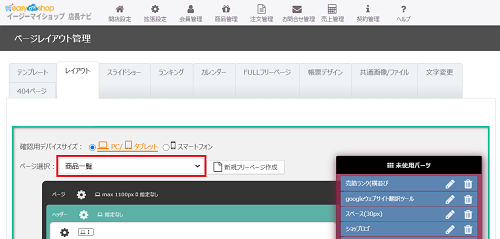
レイアウト図内にある「商品詳細(深緑の背景部)」にある「価格、カート」の鉛筆ボタンを押すと設定画面が開きます。
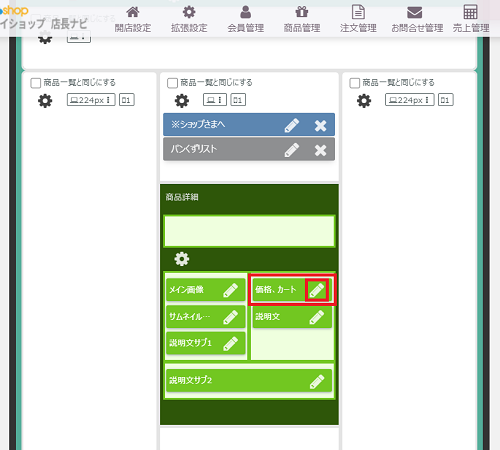
チェックボックスで表示・非表示の確認や設定が行えます。
※チェックの入ったものは商品登録の自由項目欄に入力すると自動的に表示されます。
※チェックの無いものは商品登録の自由項目欄に入力しても表示されず、ショップ管理画面のみ確認が可能です。
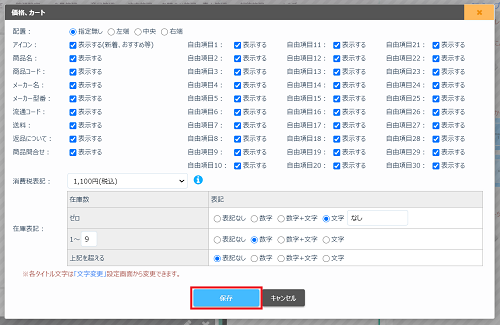
デザイン設定(店長ナビ>拡張設定)の文字変更タブを開きます。
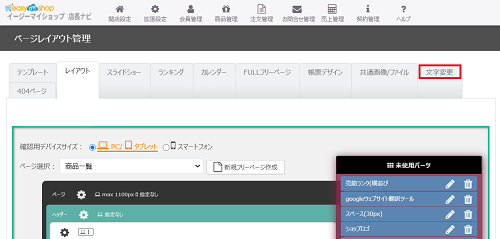
商品項目名をクリックしてメニューを展開します。
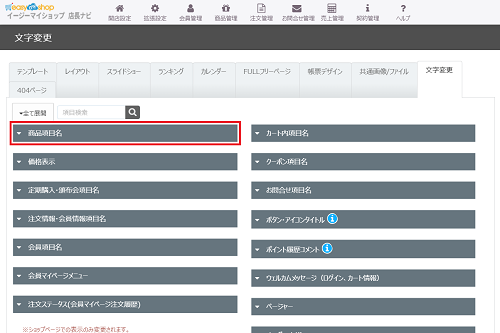
変更したい項目名を編集します。※最大20文字まで入力可能です。
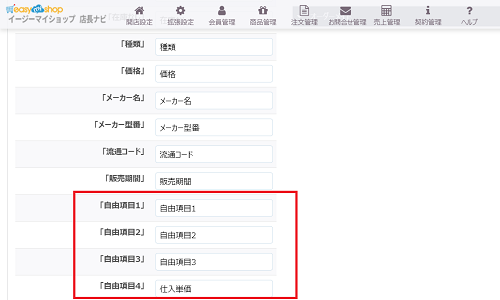
編集が完了したらページ最下部の[保存]ボタンを押すと項目名の設定は完了です。

商品一覧(店長ナビ>商品管理)を開きます。
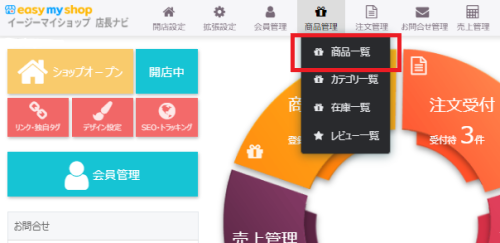
商品変更画面(または商品登録)の「その他詳細▽」メニューを展開します。
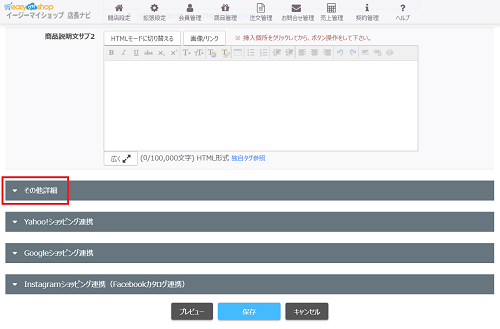
自由項目欄に必要な情報を入力します。11項目目からは[+全て]で表示されます。
※自由項目欄を入力し登録しますと表示可能なものは表示されます。管理画面でのみ入力内容を閲覧したい場合は非表示設定にして登録してください。
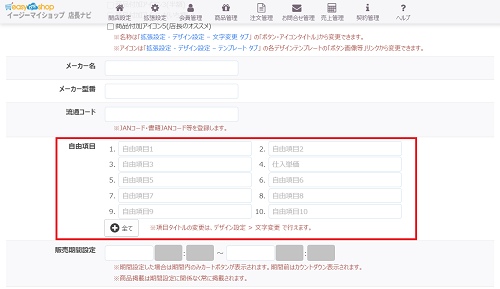
ショップページの確認
最後に、店長ナビ右上にある「ショップページ」より自由項目を登録した商品詳細ページを開き反映を確認します。
※自由項目欄はこちらに表示されます。
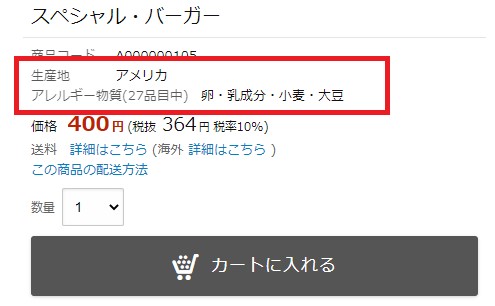
※このヘルプは、2020年7月に作成された内容です。仕様変更等により設定方法が異なる場合がございます。ご不明な場合は右下の「この機能について問い合わせる」よりご連絡ください。
 オープンガイド
オープンガイド